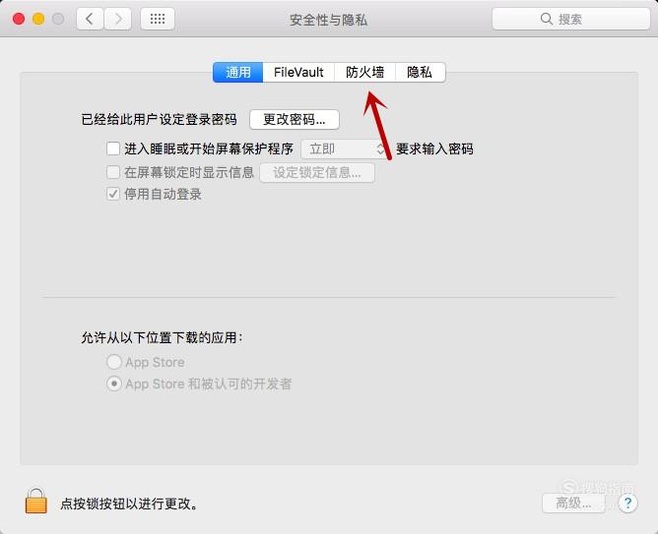MAC中如何进行防火墙设置
大家都知道,在使用电脑的时候,开启防火墙功能可以给我们提供最安全的保护,以免电脑遭受病毒,下面介绍下MAC中如何设置防火墙。
工具/材料
MAC
防火墙设置
- 01
按F4进入MAC应用界面,点击“系统偏好设置”进入。
- 02
进入系统偏好设置界面,点击“安全性与隐私”进入。
- 03
进入安全性与隐私设置界面,在上方选项中点击“防火墙”即可进入设置界面。
- 04
在进入防火墙设置后,我们发现所有按钮都是灰色的,这说明需要解锁,在下方点击“锁”进行解锁。
- 05
点击后弹框提示安全验证,输入密码,点击“解锁”
- 06
解锁后按钮可点击了,选择“防火墙选项”
- 07
进入防火墙选项界面,我们看到已经允许的应用,点选即可进行权限设置操作。
- 08
如果想要对某个应用程序开启防火墙的话,点击应用,在弹框中选择“阻止传入连接”即可。
- 09
另外在“高级”设置中,我们可以调整在设置中不输入管理员密码的时间,这样可以方便用户随时进行调整。
- End
- 发表于 2017-11-24 00:00
- 阅读 ( 267 )
- 分类:电脑网络
你可能感兴趣的文章
- 微信mac怎么设置截图快捷键 132 浏览
- 微信mac怎么进行文件传输 498 浏览
- mac怎么卸载软件 106 浏览
- mac终端怎么打开 94 浏览
- mac进入windows系统按哪个键 101 浏览
- Mac下如何更改视频默认播放器,设置默认播放器 105 浏览
- mac终端怎么打开 98 浏览
- mac电脑怎么启用摇动鼠标以定位功能 108 浏览
- mac电脑怎么设置开启色彩滤镜功能 100 浏览
- mac电脑怎么设置色彩滤镜类型 110 浏览
- mac和iphone怎么互相复制 154 浏览
- Macx系统怎么设置永不锁屏 90 浏览
- Mac如何打开任务管理器 170 浏览
- M1芯片的Mac电脑如何重置系统 83 浏览
- 如何设置LogMeIn Hamachi达到联网限制发出警告 88 浏览
- office2017官方下载 免费完整版win和mac 448 浏览
- Mac电脑基础使用教程 98 浏览
- mac电脑怎么设置蓝牙共享可查看的文件夹 89 浏览
- mac储存空间优化教程 105 浏览
- mac恢复出厂设置方法 129 浏览
最新文章
- obs虚拟摄像头如何下载安装 5 浏览
- 中午吃什么减肥瘦得快 18 浏览
- 立冬吃什么养生-吃出健康苗条 17 浏览
- 如何释放自己的压力 16 浏览
- 今日头条怎么注销账号 18 浏览
- 139邮箱手势密码保护怎么开启与关闭 21 浏览
- 新浪邮箱新邮件提醒功能怎么开启与关闭 19 浏览
- 纸书怎样设置密码 18 浏览
- 纸书怎样账户注销 17 浏览
- 139邮箱关键字邮件过滤怎么设置启用 17 浏览
- 我的荷塘到哪设置密码 16 浏览
- QQ群到哪创建投票 12 浏览
- 百度文库怎样输入主题一键生成PPT 16 浏览
- QQ接龙有人填写后通知我到哪启用 17 浏览
- 携程旅行到哪绑定解绑百度账号 16 浏览
- KK键盘离线语音怎么开启与关闭 21 浏览
- 如何自定义百度皮肤 5 浏览
- 小天才电话手表怎么绑定支付宝 6 浏览
- 小米手机怎么设置背部轻敲启用微信扫一扫功能 9 浏览
- 美团月付逾期不发送消息提醒了到哪办 7 浏览
相关问题
0 条评论
请先 登录 后评论
admin
0 篇文章
推荐文章
- 别光看特效!刘慈欣、吴京带你看懂《流浪地球》里的科学奥秘 23 推荐
- 刺客信条枭雄闪退怎么解决 14 推荐
- 原神志琼的委托怎么完成 11 推荐
- 野良犬的未婚妻攻略 8 推荐
- 与鬼共生的小镇攻略 7 推荐
- 里菜玩手机的危害汉化版怎么玩 7 推荐
- 易班中如何向好友发送网薪红包 7 推荐
- rust腐蚀手机版怎么玩 6 推荐
- water sort puzzle 105关怎么玩 6 推荐
- 微信预约的直播怎么取消 5 推荐
- ntr传说手机版游戏攻略 5 推荐
- 一起长大的玩具思维导图怎么画 5 推荐